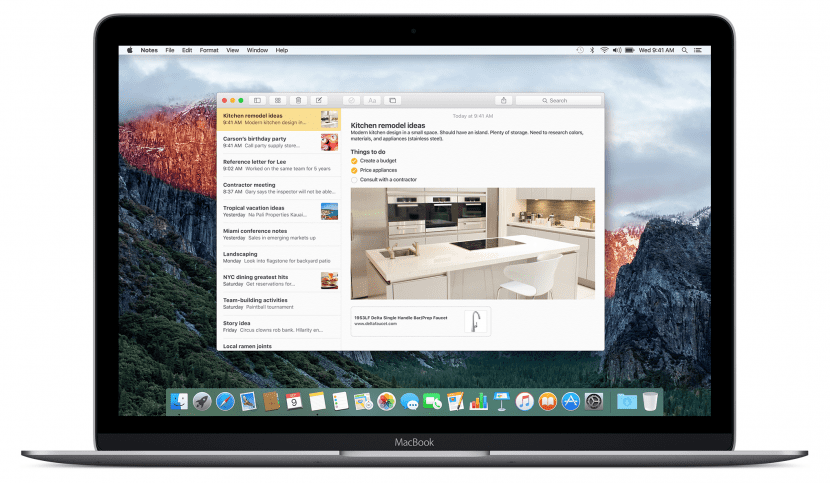
ओएस एक्स में अपने नोट्स को सुरक्षित करना काफी सरल है, बस एक नोट चुनें, टूलबार में लॉक आइकन पर क्लिक करें और «इस नोट को अवरुद्ध करें» पर क्लिक करेंयह विकल्प मेनू से चयन करने के लिए Ctrl + Click (राइट क्लिक) द्वारा भी उपलब्ध है। दूसरी ओर, यह संभव है कि उस समय सिस्टम आपको पासवर्ड बनाने के लिए कहेगा यदि आपने पहले से ऐसा नहीं किया है।
डिफ़ॉल्ट रूप से, कहा गया है कि लॉक नोट अभी भी दिखाई देगा और उसके बगल में केवल एक खुला पैडल आइकन होगा। पैडलॉक आइकन से सभी नोटों को पूरी तरह से लॉक करने के लिए उसी विंडो में शीर्ष दाईं ओर, हम विकल्प का चयन करेंगे «सभी बंद नोटों को बंद करें»। इस तरह हम यह सुनिश्चित करेंगे कि जिन सभी नोटों को हमने ब्लॉक किया हुआ है, उन्हें पूर्वावलोकन में दिखाया जाना बंद कर दिया है और कोई भी सामग्री प्रदर्शित नहीं होगी।
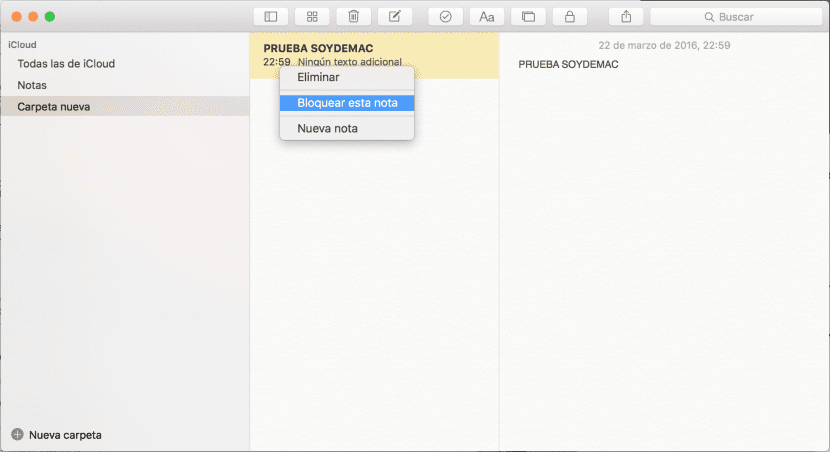
जाहिर है, प्रक्रिया को उलटने के लिए, हमारे द्वारा बनाए गए विशिष्ट नोट का चयन करने के लिए यह पर्याप्त होगा, सामग्री को दिखाने के लिए इसे पासवर्ड से अनलॉक करें और फिर से पैडलॉक मेनू में पासवर्ड को हटाने के लिए "पैडलॉक हटाएं" का चयन करें, यदि दूसरी ओर हम केवल इसे निकालना चाहते हैं, हम संदर्भ मेनू (Ctrl + क्लिक) को हटाने के विकल्प का चयन करेंगे, यह नोट को "हाल ही में हटाए गए" पर ले जाएगा यदि हम इसे पुनर्प्राप्त करना चाहते हैं, तो 30 दिनों की अवधि के लिए।
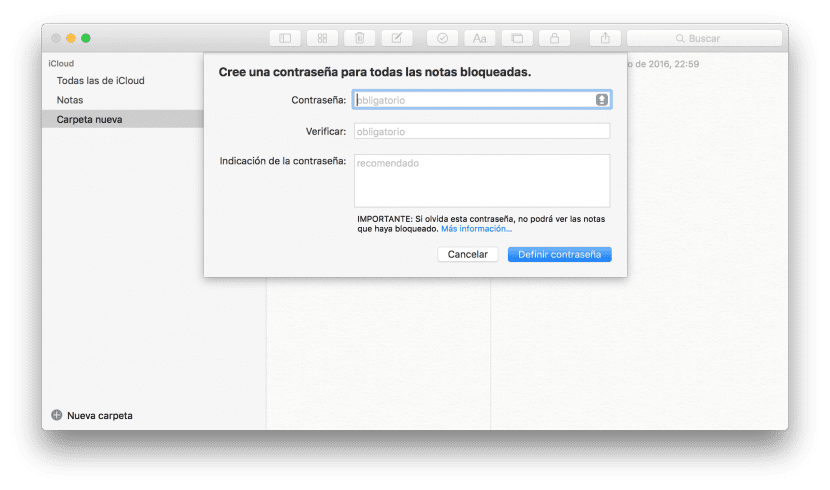
IOS में प्रक्रिया थोड़ी अधिक जटिल है, यदि केवल इसलिए कि यह इतना स्पष्ट नहीं है। अपने iPhone या iPad पर एक नोट लॉक करने के लिए, आपको चाहिए प्रश्न में नोट दर्ज करें और फिर ऊपर दाईं ओर स्थित शेयर आइकन पर क्लिक करें (एक वर्ग और एक तीर के आकार का), उसी क्षण एक मेनू दिखाई देगा जहां हम लॉक नोट पर क्लिक करेंगे और हमें एक बार ओएस एक्स के रूप में पासवर्ड के लिए कहा जाएगा। यह पिछले आइकन के ठीक बगल में सक्रिय होगा, एक खुले पैडलॉक के साथ एक विशिष्ट अगर हम इसे दबाते हैं, तो यह स्वचालित रूप से नोट को लॉक कर देगा और यह पूर्वावलोकन को छोड़ते हुए बंद दिखाई देगा जैसा कि नीचे की छवि में दिखाई देता है।

अब से हम उन्हें टच आईडी के साथ अनलॉक कर सकते हैं, यह ध्यान में रखते हुए कि ऐप्पल ने ध्यान केंद्रित किया है टच आईडी साझेदारी एकल पासवर्ड के साथ अगर हम प्रत्येक नोट के लिए अलग-अलग पासवर्ड दर्ज करते हैं तो हम केवल टच आईडी के साथ पहले अनलॉक कर सकते हैं और अन्य के लिए हमें उन्हें मैन्युअल रूप से दर्ज करना होगा। यह इंगित करता है कि Apple ने केवल नोट्स के लिए एक एकल पासवर्ड दृष्टिकोण लेने पर ध्यान केंद्रित किया है।
याद रखें कि यह विकल्प केवल के लिए उपलब्ध है नवीनतम संस्करण संबंधित ऑपरेटिंग सिस्टम के, अर्थात्, दोनों OS X के लिए 10.11.4 iOS 9.3 के बाद के लिए